In diesem Blogbeitrag integrieren wir Google Drive auf Ubuntu 18.04. Wenn Sie nicht wissen, was Google Drive ist? Es ist eines der beliebtesten Speicherziele zum Speichern von Dokumenten in der Cloud , vom Technologiegiganten Google .
Ubuntu 18.04 enthält die in Gnome integrierte Online-Konten-Funktion, mit der wir Google Drive einfach integrieren können mit Ubuntu 18.04.
Integrieren Sie Google Drive auf Ubuntu 18.04 mithilfe von Gnome-Online-Konten
Sie sollten Gnome-Online-Konten in den Systemeinstellungen finden.
Gehen Sie zu Aktivitäten>> Suchen Sie nach Online-Konten .

ODER
Öffnen Sie ein Terminal (Ctrl + Alt + T ) und führen Sie den folgenden Befehl aus, um die Konfiguration der Online-Konten aufzurufen.
gnome-control-center online-accounts
Wenn Sie Gnome-Online-Konten nicht in den Systemeinstellungen sehen, sollten Sie die Installation mit apt in Betracht ziehen Befehl.
sudo apt install gnome-online-accounts
Klicken Sie auf Google, um mit der Google Drive-Integration zu beginnen.
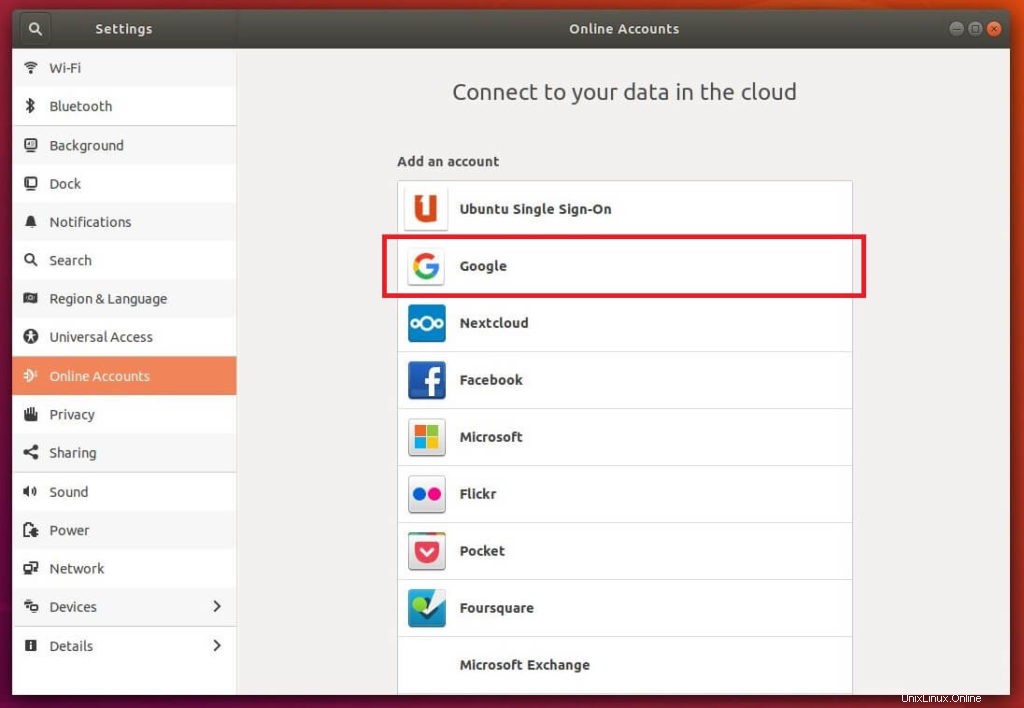
Geben Sie die E-Mail-Adresse auf dieser Seite ein.
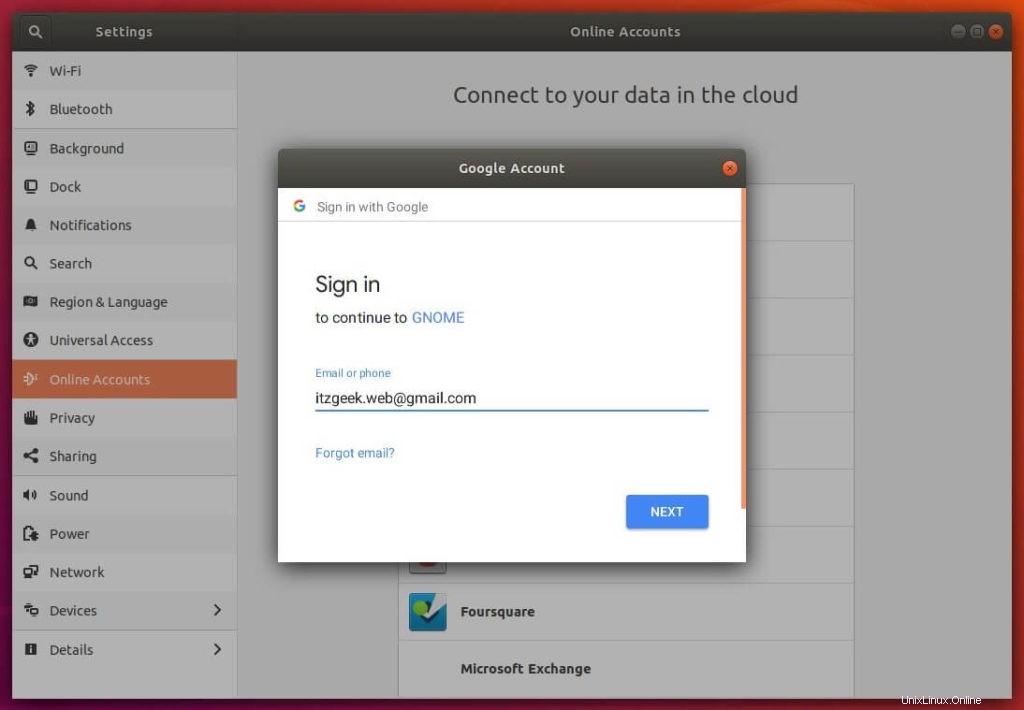
Melden Sie sich bei Ihrem Google-Konto an, indem Sie das Passwort für Ihr Gmail-Konto eingeben.
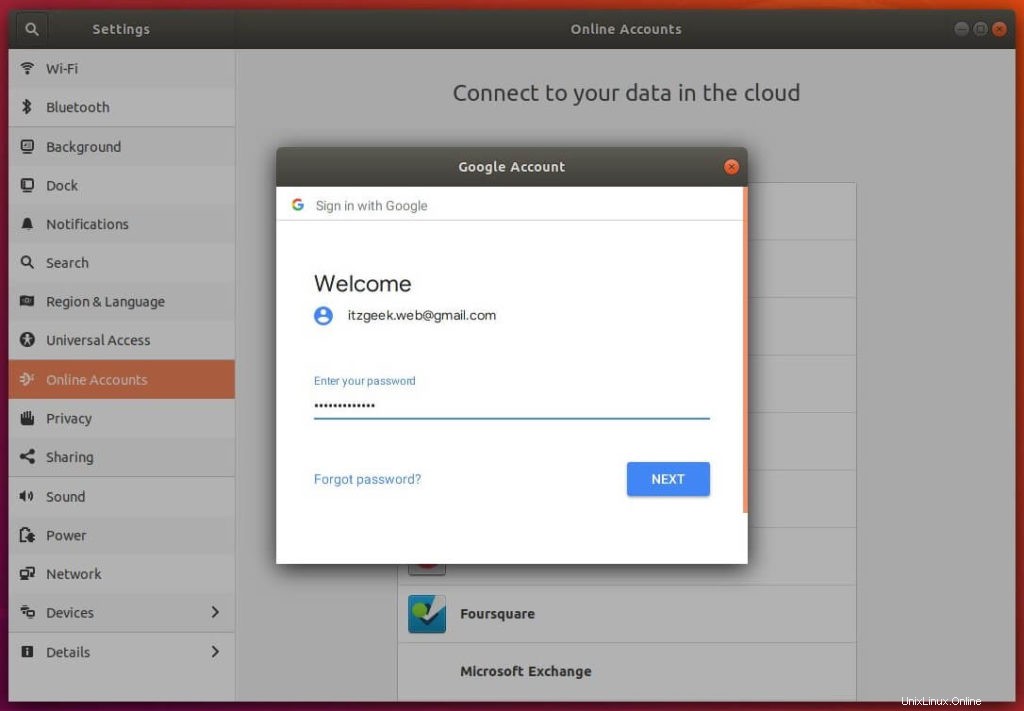
Klicken Sie auf Zulassen um GNOME Ihr Google-Konto verwalten zu lassen auf Ihrem Ubuntu-Rechner.
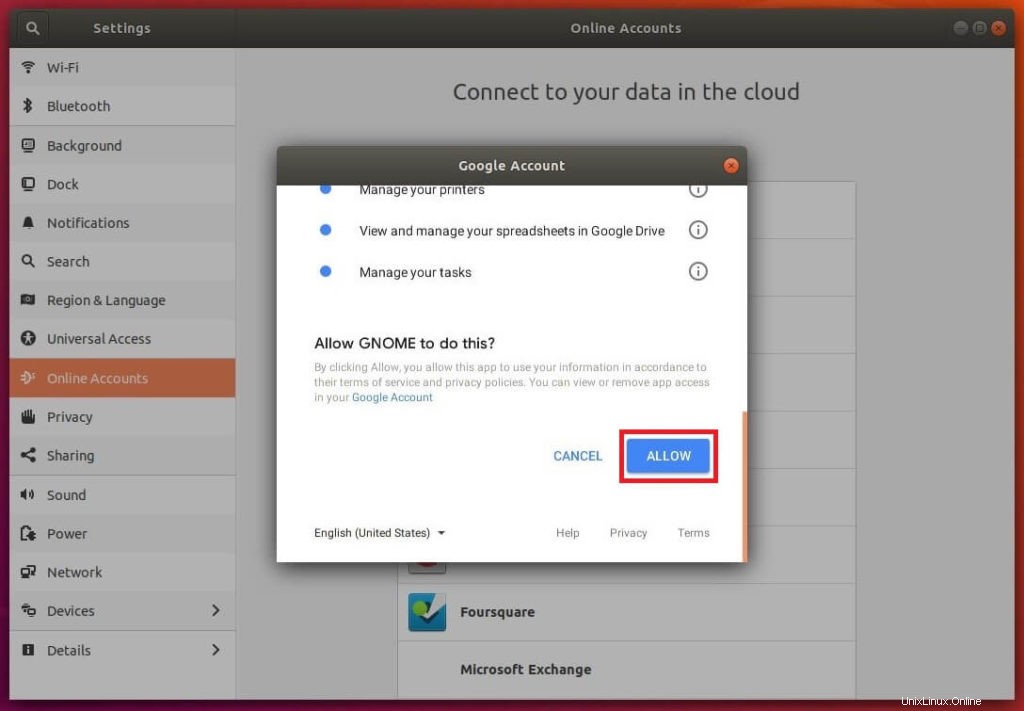
Dieses Fenster listet die von GNOME verwalteten Dienste auf in diesem Rechner. Klicken Sie auf Schließen.
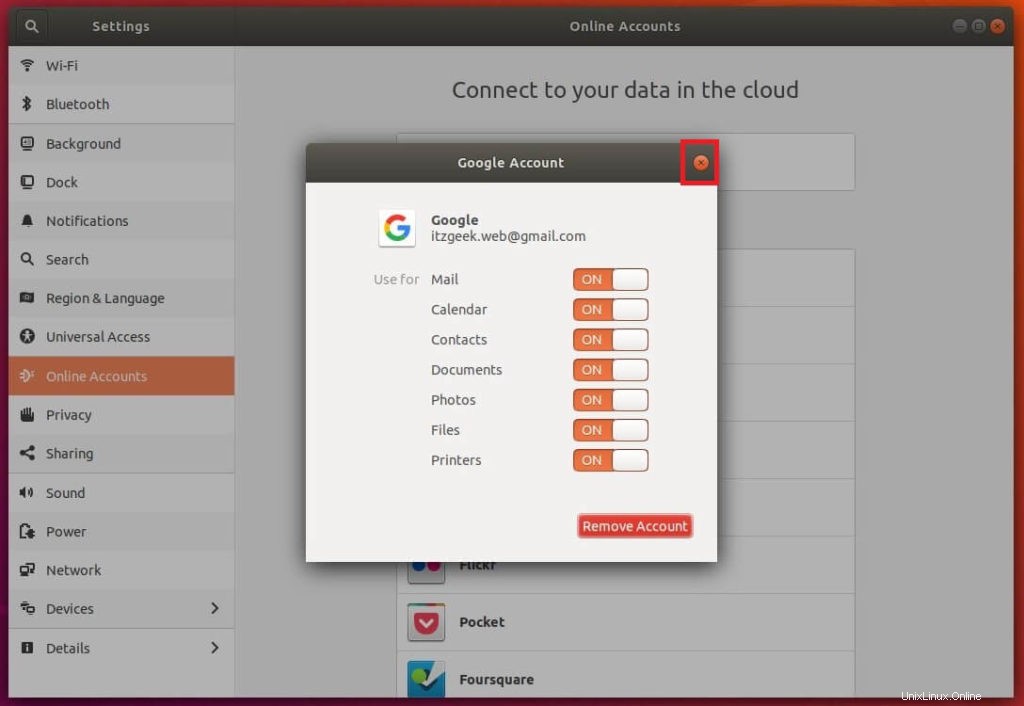
Jetzt wurde Ihr Google-Konto hinzugefügt zu Online-Konten.
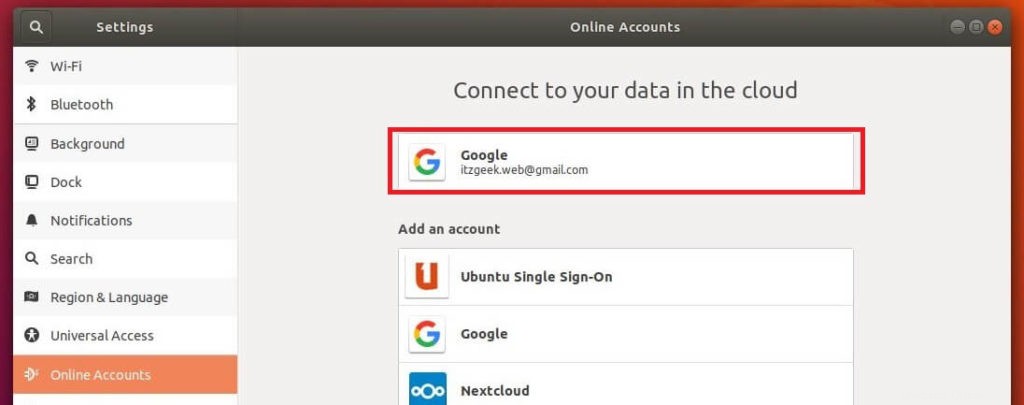
Öffnen Sie den Dateimanager und klicken Sie im linken Bereich auf Ihr Google-Konto . Warten Sie einige Sekunden, um die Daten Ihres Google Drive abzurufen.
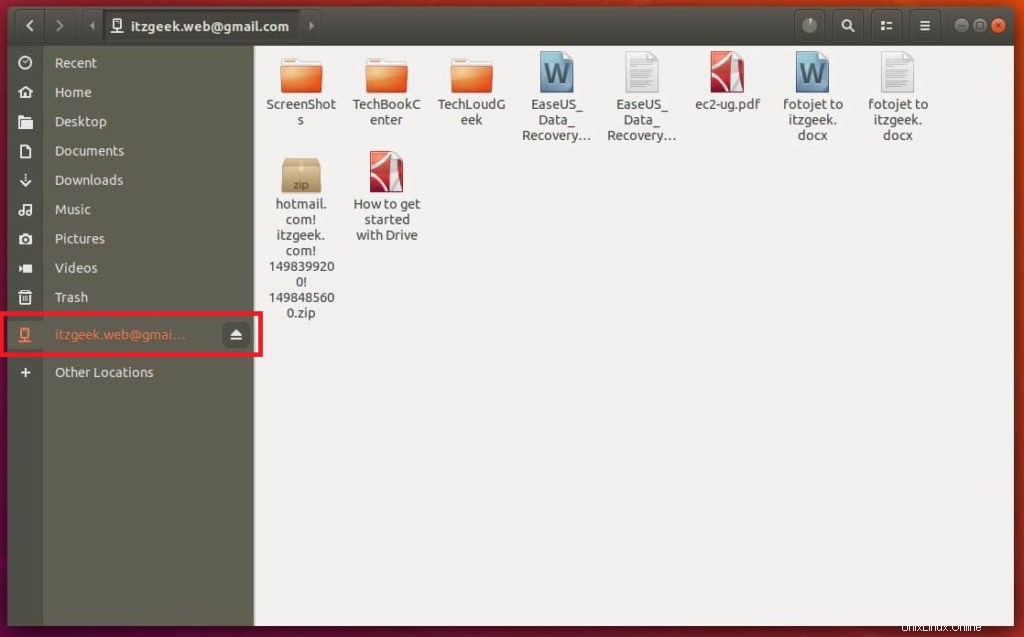
Das ist alles.